Red Hat 8, Alma Linux 8 : Installer et configurer Nextcloud
Table des matières
ownCloud est un logiciel libre offrant une plateforme de services de stockage et partage de fichiers et d'applications diverses en ligne. Il est présenté comme une alternative à Dropbox lequel est basé sur un cloud public.
Ici, je réaliserai une installation via les sources officielles, car on ne sera pas contraint d'utiliser la version présente dans les dépôts de CentOS qui n'est pas à jour, ou ajouter un dépôt tiers.
OwnCloud étant une plateforme web, il est nécessaire d'installer et de configurer un serveur Web, PHP et un système de gestion de Base de Données.
Je vais utiliser ici Apache + MariaDB + PHP.
On installe tout ce qu'il faut sur notre serveur pour faire fonctionner ownCloud (LAMP + wget + bzip2 + SSL) :
Si SELinux est actif, on active ce booléen permettant à ownCloud d'écrire dans le répertoire "data"
Et on autorise dans le pare-feu les protocoles http et https :
On active les services concernés au démarrage :
Et on les démarre :
Dans un premier temps, on récupère les sources directement depuis le site officiel : https://owncloud.org/install/#instructions-server
Ici, je vais le récupérer directement sur le serveur via wget :
On extrait ensuite l'archive :
On met apache comme propriétaire des fichiers ownCloud :
On créé ensuite la base de données :
Et on se créé un utilisateur pour ownCloud :
On créé un fichier pour la configuration du "VirtualHost" de ownCloud nommé /etc/httpd/conf.d/owncloud.conf pour autoriser le .htaccess (directive AllowOvveride) et notre alias :
On redémarre le serveur Web pour prendre en compte la nouvelle configuration :
On se connecte ensuite sur le serveur : http://ip_serveur/owncloud
On arrive sur la page de configuration.
On créé le premier utilisateur (qui sera administrateur)
On sélectionne la base de données "MySQL/MariaDB" en renseignant la base de données, l'utilisateur et le mot de passe associé dans les champs adéquats :
Et voilà, ownCloud est installé !
Si on veut mettre à jour ownCloud, on peut procéder de 2 façons.
Ici dans l'article, j'ai utilisé la version 8.1.1 et depuis il y a eu la 8.1.3.
Dans un premier temps, on récupère les sources directement depuis le site officiel : https://owncloud.org/install/#instructions-server
Ici, je vais le récupérer directement sur le serveur via wget :
On active le mode maintenance :
On extrait l'archive précédemment téléchargée :
On met à jour :
Et on désactive le mode maintenance :
On extrait ensuite l'archive au même endroit que la version précédente :
On met apache comme propriétaire des fichiers ownCloud :
On se connecte ensuite sur le serveur : http://ip_serveur/owncloud
Et on fait la mise à jour :
Une fois fait, on est redirigé directement sur la nouvelle version :
On peut installer des modules complémentaires pour enrichir les fonctionnalités de ownCloud : https://apps.owncloud.com/
Exemple avec l'application Musique : https://apps.owncloud.com/content/show.php/Music?content=164319
On télécharge et dézippe l'archive sur le PC et envoyer dans owncloud/apps par FTP ou, directement depuis le serveur, télécharger avec wget (j'ai pris ici directement l'adresse sur le dépôt github) :
Se rendre d'abord dans le bon dossier :
Télécharger l'application :
On dézippe :
On donne les droits :
On supprime le zip précédemment téléchargé :
Ensuite dans Owncloud, on active l'application en allant dans Applications, puis Désactivées et activer Music.
On peut le faire en ligne de commande :
On créé n'importe où un dossier avec ses musiques (Par exemple Musique à la racine) et on y place ses fichiers (MP3, OGG ...)
Enfin, en se rendant dans le menu, puis Musique, on peut écouter sa musique comme un site de streamming classique :
Par défaut, on ne peut pas téléverser des fichiers de plus de 2Mo. (Limitation de la configuration de PHP).
Si on souhaite monter la limite à 512Mo par exemple, il faut éditer le fichier /etc/php.ini et modifier les lignes suivantes :
Et bien sûr redémarrer httpd :
Il existe un script dans owncloud nommé "occ" à la racine de ownCloud.
On peut effectuer des tâches d'administration avec.
La liste des commandes est disponible via :
Et pour avoir l'aide sur une commande (exemple avec le mode maintenance) :
Par exemple, on peut activer et désactiver un "mode maintenance" pour Owncloud.
Et pour le désactiver :
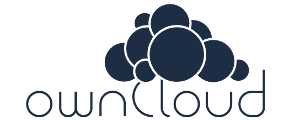
Introduction
ownCloud est un logiciel libre offrant une plateforme de services de stockage et partage de fichiers et d'applications diverses en ligne. Il est présenté comme une alternative à Dropbox lequel est basé sur un cloud public.
Ici, je réaliserai une installation via les sources officielles, car on ne sera pas contraint d'utiliser la version présente dans les dépôts de CentOS qui n'est pas à jour, ou ajouter un dépôt tiers.
Prérequis
OwnCloud étant une plateforme web, il est nécessaire d'installer et de configurer un serveur Web, PHP et un système de gestion de Base de Données.
Je vais utiliser ici Apache + MariaDB + PHP.
Installation des prérequis
On installe tout ce qu'il faut sur notre serveur pour faire fonctionner ownCloud (LAMP + wget + bzip2 + SSL) :
Code BASH :
yum install httpd php php-mysql mariadb-server mariadb sqlite php-dom php-mbstring php-gd php-pdo php-process wget bzip2 mod_ssl openssl
Configuration des éléments du système
Si SELinux est actif, on active ce booléen permettant à ownCloud d'écrire dans le répertoire "data"
Code BASH :
setsebool -P httpd_unified onEt on autorise dans le pare-feu les protocoles http et https :
Code BASH :
firewall-cmd --permanent --zone=public --add-service=http firewall-cmd --permanent --zone=public --add-service=https
On active les services concernés au démarrage :
Code BASH :
systemctl enable httpd.service systemctl enable mariadb.service
Et on les démarre :
Code BASH :
systemctl start httpd.service systemctl start mariadb.service
Installation de ownCloud
Dans un premier temps, on récupère les sources directement depuis le site officiel : https://owncloud.org/install/#instructions-server
Ici, je vais le récupérer directement sur le serveur via wget :
Code BASH :
wget https://download.owncloud.org/community/owncloud-8.1.1.tar.bz2
On extrait ensuite l'archive :
Code BASH :
tar -xjf owncloud-8.1.1.tar.bz2 -C /var/www/html/
On met apache comme propriétaire des fichiers ownCloud :
Code BASH :
chown -R apache:apache /var/www/html/owncloud/
Configuration des services
Base de données
On créé ensuite la base de données :
Code BASH :
mysql -u root -p
Code SQL :
CREATE DATABASE clouddb;
Et on se créé un utilisateur pour ownCloud :
Code SQL :
GRANT ALL ON clouddb.* TO 'clouddbuser'@'localhost' IDENTIFIED BY 'password'; FLUSH PRIVILEGES;
Apache
On créé un fichier pour la configuration du "VirtualHost" de ownCloud nommé /etc/httpd/conf.d/owncloud.conf pour autoriser le .htaccess (directive AllowOvveride) et notre alias :
Code BASH :
vi /etc/httpd/conf.d/owncloud.conf
Code BASH :
<IfModule mod_alias.c> Alias /owncloud /var/www/html/owncloud </IfModule> <Directory "/var/www/html/owncloud"> Options Indexes FollowSymLinks AllowOverride All Order allow,deny allow from all </Directory>
On redémarre le serveur Web pour prendre en compte la nouvelle configuration :
Code BASH :
systemctl restart httpd.service
Configuration de ownCloud
On se connecte ensuite sur le serveur : http://ip_serveur/owncloud
On arrive sur la page de configuration.
On créé le premier utilisateur (qui sera administrateur)

On sélectionne la base de données "MySQL/MariaDB" en renseignant la base de données, l'utilisateur et le mot de passe associé dans les champs adéquats :

Et voilà, ownCloud est installé !

Mettre à jour Owncloud
Si on veut mettre à jour ownCloud, on peut procéder de 2 façons.
Ici dans l'article, j'ai utilisé la version 8.1.1 et depuis il y a eu la 8.1.3.
Dans un premier temps, on récupère les sources directement depuis le site officiel : https://owncloud.org/install/#instructions-server
Ici, je vais le récupérer directement sur le serveur via wget :
Code BASH :
wget https://download.owncloud.org/community/owncloud-8.1.3.tar.bz2
Méthode CLI
On active le mode maintenance :
Code BASH :
cd /var/www/html/owncloud/ sudo -u apache php occ maintenance:mode --on
On extrait l'archive précédemment téléchargée :
Code BASH :
cd /root tar -xjf owncloud-8.1.3.tar.bz2 -C /var/www/html/
On met à jour :
Code BASH :
cd /var/www/html/owncloud/ sudo -u apache php occ upgrade
Et on désactive le mode maintenance :
Code BASH :
sudo -u apache php occ maintenance:mode --off
Méthode Web
On extrait ensuite l'archive au même endroit que la version précédente :
Code BASH :
tar -xjf owncloud-8.1.3.tar.bz2 -C /var/www/html/
On met apache comme propriétaire des fichiers ownCloud :
Code BASH :
chown -R apache:apache /var/www/html/owncloud/
On se connecte ensuite sur le serveur : http://ip_serveur/owncloud
Et on fait la mise à jour :

Une fois fait, on est redirigé directement sur la nouvelle version :

Installer des modules complémentaires
On peut installer des modules complémentaires pour enrichir les fonctionnalités de ownCloud : https://apps.owncloud.com/
Exemple avec l'application Musique : https://apps.owncloud.com/content/show.php/Music?content=164319
On télécharge et dézippe l'archive sur le PC et envoyer dans owncloud/apps par FTP ou, directement depuis le serveur, télécharger avec wget (j'ai pris ici directement l'adresse sur le dépôt github) :
Se rendre d'abord dans le bon dossier :
Code BASH :
cd /var/www/html/owncloud/apps/
Télécharger l'application :
Code BASH :
wget https://github.com/owncloud/music/releases/download/v0.3.6/music.zip
On dézippe :
Code BASH :
unzip music.zipOn donne les droits :
Code BASH :
chown -R apache:apache music
On supprime le zip précédemment téléchargé :
Code BASH :
rm music.zipEnsuite dans Owncloud, on active l'application en allant dans Applications, puis Désactivées et activer Music.
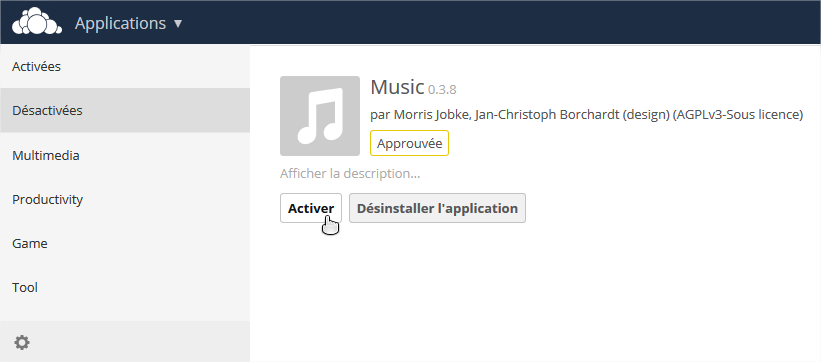
On peut le faire en ligne de commande :
Code BASH :
cd /var/www/html/owncloud/ sudo -u apache php occ app:enable music
On créé n'importe où un dossier avec ses musiques (Par exemple Musique à la racine) et on y place ses fichiers (MP3, OGG ...)
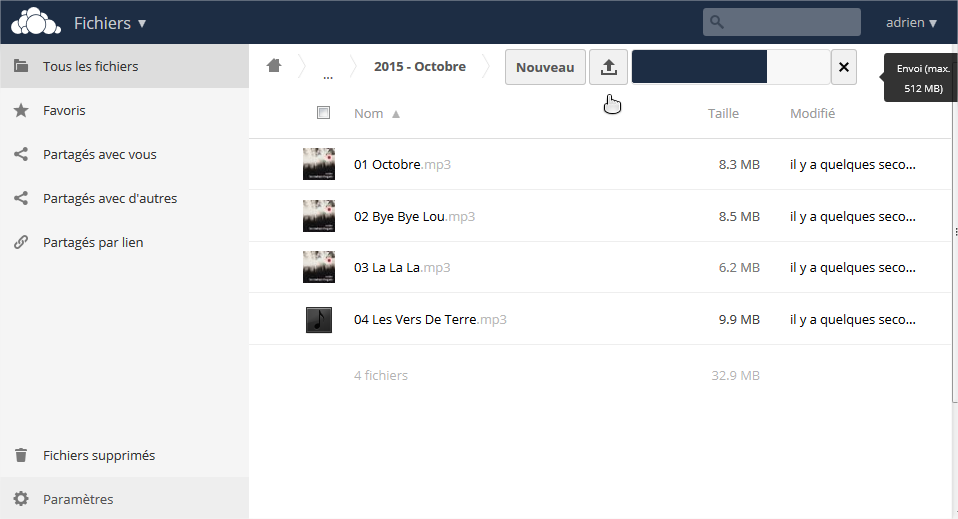
Enfin, en se rendant dans le menu, puis Musique, on peut écouter sa musique comme un site de streamming classique :
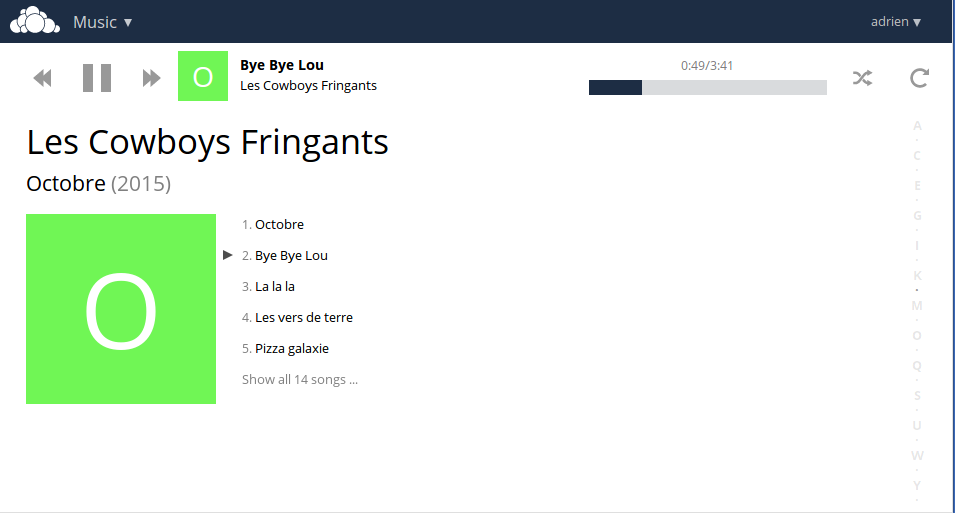
Petites astuces
Augmenter la taille maxi des fichiers téléversables
Par défaut, on ne peut pas téléverser des fichiers de plus de 2Mo. (Limitation de la configuration de PHP).
Si on souhaite monter la limite à 512Mo par exemple, il faut éditer le fichier /etc/php.ini et modifier les lignes suivantes :
Code BASH :
upload_max_filesize = 512M post_max_size = 512M
Et bien sûr redémarrer httpd :
Code BASH :
systemctl restart httpd
OCC : Script d'administration
Il existe un script dans owncloud nommé "occ" à la racine de ownCloud.
On peut effectuer des tâches d'administration avec.
Code BASH :
cd /var/www/html/owncloud
La liste des commandes est disponible via :
Code BASH :
sudo -u apache php occ list
Et pour avoir l'aide sur une commande (exemple avec le mode maintenance) :
Code BASH :
sudo -u apache php occ help maintenance:mode
Par exemple, on peut activer et désactiver un "mode maintenance" pour Owncloud.
Code BASH :
sudo -u apache php occ maintenance:mode --on
Et pour le désactiver :
Code BASH :
sudo -u apache php occ maintenance:mode --off